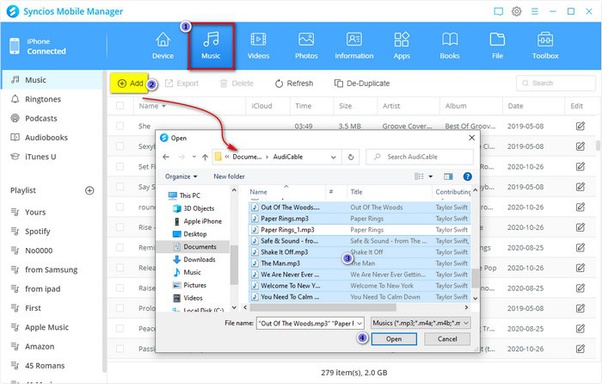Hay una forma gratuita que debes probar.
Paso 1: Lanzar AudiCable Audio Recorder
En tu ordenador, descarga e instala este AudiCable Audio Recorder. E inicie este programa después de la instalación.
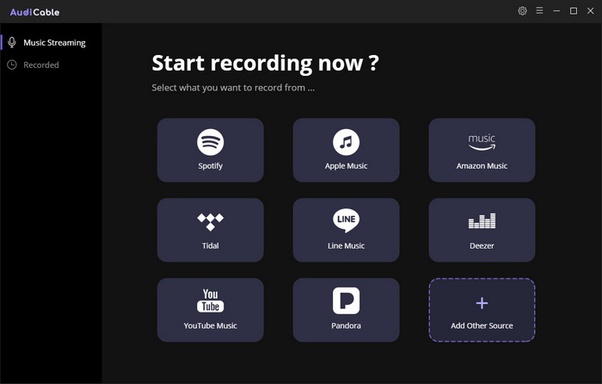
Paso 2. Personalizar la configuración de salida de las canciones de Spotify por adelantado
Antes de todos los pasos, es mejor que compruebe la configuración de salida a través de un «icono de configuración» en la parte superior derecha. En una ventana de configuración emergente, selecciona el formato de salida (MP3, AAC, FLAC, WAV, AIFF), la calidad de salida (128kbps, 192kbps, 256kbps, 320kbps) y la ruta de salida. Aquí elegimos MP3 como formato de salida. Cerramos la ventana de configuración para aplicar los cambios. Luego continuamos.
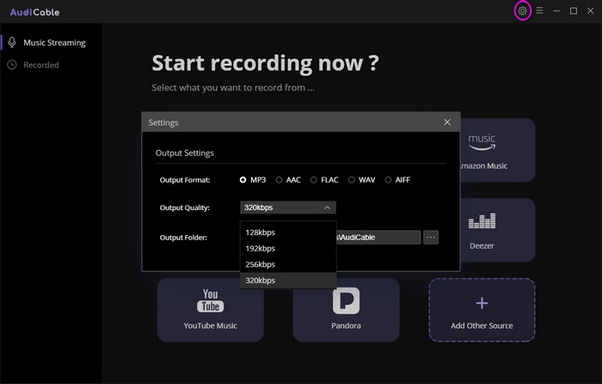
Paso 3. Inicia Spotify y accede con una cuenta gratuita
Navega hasta Spotify y lánzalo. La ventana de Spotify aparecerá automáticamente. Inicia sesión con tu cuenta de Spotify. Si eres un nuevo usuario, puedes registrar una sin pagar ahora mismo. Después de iniciar la sesión, podrás reproducir música en Spotify.
Consejos: En la interfaz principal, se muestran todas las aplicaciones de streaming disponibles. Si no consigues localizar la fuente de música que prefieres, puedes tocar el botón «+» para añadir la fuente de música que necesitas. Introduce la URL del sitio web oficial y el nombre de la fuente para crear una plataforma por ti mismo.
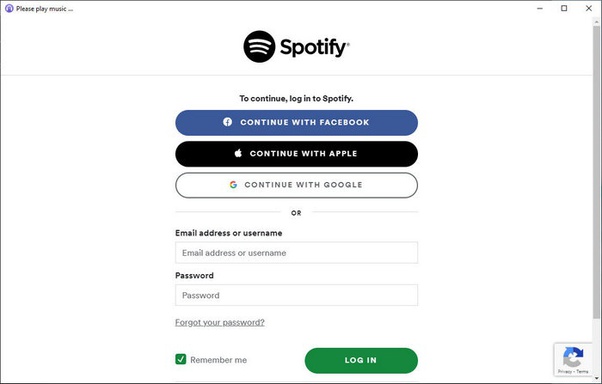
Paso 4. Descargue la música de Spotify como canciones MP3
Generalmente, usted necesita ser un miembro premium de Spotify, entonces usted puede tener acceso a todas las canciones, incluso para escuchar en línea. Pero a través de AudiCable Audio Recorder, puede disfrutar de toda la música de Spotify en línea de forma gratuita, y toda la música se guardará en su ordenador al mismo tiempo.
Ahora buscamos la música deseada en la aplicación emergente de Spotify. Localiza una canción y empieza a reproducirla. AudiCable comenzará a grabar inmediatamente. O puede abrir una lista de reproducción de música, reproducir la primera canción de este álbum, AudiCable grabará todas las canciones de forma ordenada.
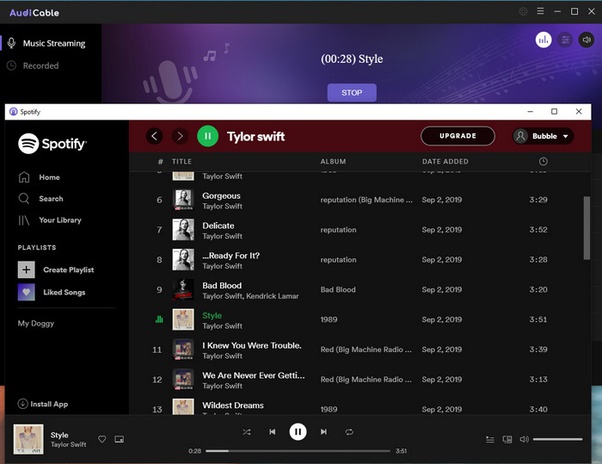
Consejos:
- Si quiere grabar las canciones en segundo plano de forma silenciosa, en la pestaña «Music Streaming» de AudiCable, vaya a la esquina superior derecha, toque el icono de «sonido» para cambiar a silencio .
- Si sólo quiere disfrutar de la música en línea de forma gratuita, puede tocar el botón Stop para abortar la grabación de música.
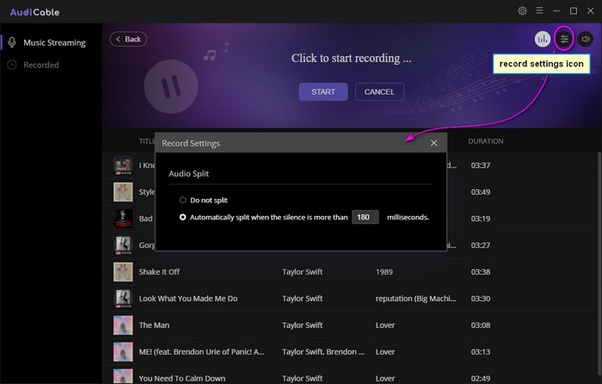
Paso 5. Comprueba las canciones descargadas
Todas las canciones se guardan en tu ordenador después. En la columna «Recorded» en AudiCable, puede comprobar la carpeta de salida y editar la etiqueta ID3 de cada canción descargada a través del «icono de la etiqueta» detrás de la canción. Y si haces clic en el «icono de archivo» podrás abrir la carpeta de salida rápidamente. Ahora sólo tiene que transferir su música a cualquier teléfono, tabletas.
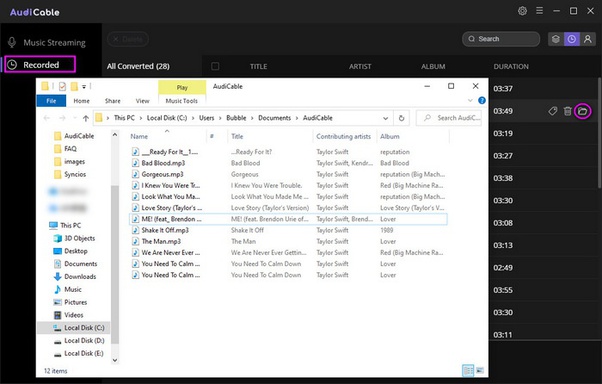
Paso 6. Mover la música descargada de Spotify a iPhone
Importar la música a través de iTunes: Abre iTunes en el ordenador, luego ve a Archivo > Añadir archivo a la biblioteca/Añadir carpeta a la biblioteca. Importa la música a la biblioteca de iTunes. Después, conecta tu dispositivo iOS al ordenador. Haz clic en «Cuenta» para iniciar sesión con tu ID de Apple. A continuación, haz clic en el «icono del dispositivo» en el lado izquierdo. Elija Música en la barra lateral izquierda y marque la opción de Sincronizar Música, luego en la parte inferior derecha, haga clic en Sincronizar. Ahora puedes abrir Apple Music en tu dispositivo iOS con la misma cuenta de Apple. Todas las canciones están disponibles en tu aplicación Apple Music en el iPhone. Pero tenga en cuenta que todas las canciones de su dispositivo iOS se sobrescribirán después de eso.
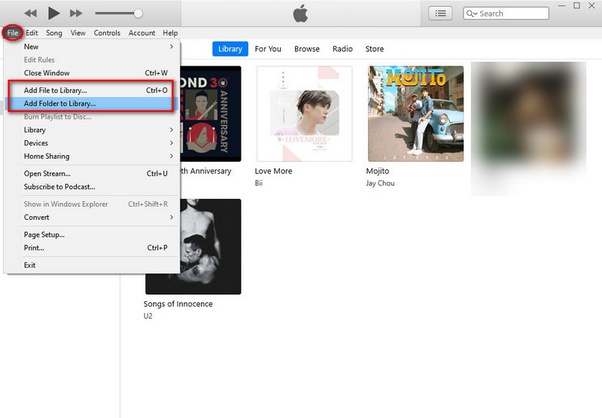
Entre la música a través de Syncios Mobile Manager : Abra Syncios y luego elija Mobile Manager para comenzar en la interfaz principal. Conecte su dispositivo iOS al ordenador a través de la conexión USB. A continuación, vaya a Música y haga clic en Añadir para importar música desde el ordenador a una lista de reproducción en su iPhone directamente sin sobrescribir datos.